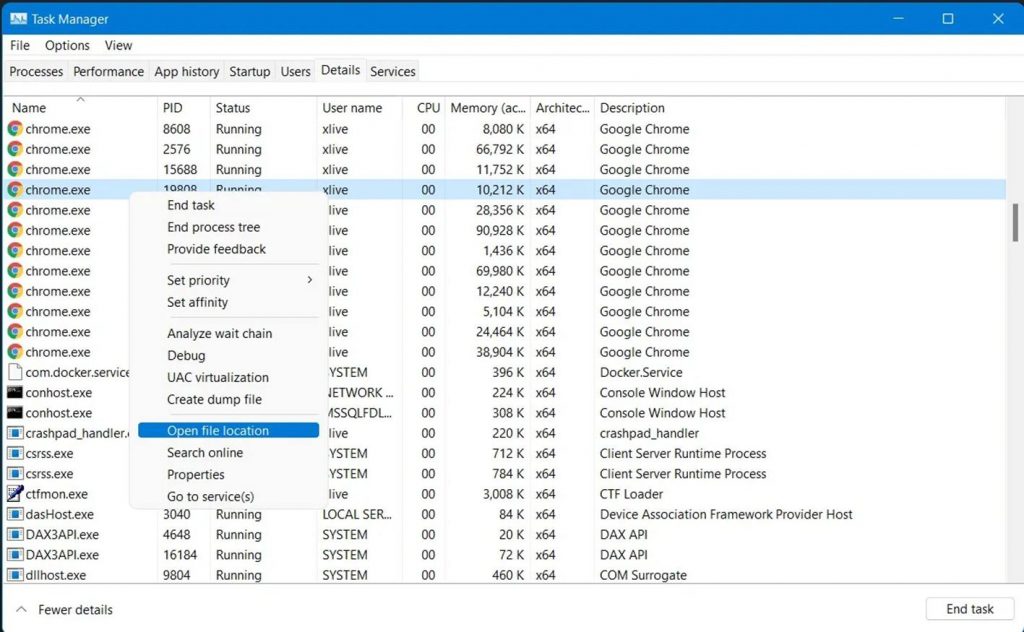1. Cách tìm vị trí của chương trình bằng Start Menu:
* Đây là 1 trong những cách dễ nhất để tìm vị trí cài đặt của chương trình là thông qua 𝐒𝐭𝐚𝐫𝐭 𝐌𝐞𝐧𝐮: Sau đây là cách làm:
Bước 1: Khởi chạy Start Menu và tìm biểu tượng của chương trình có vị trí cài đặt mà bạn cần tìm. Nếu bạn không nhìn thấy nó, bạn có thể dùng tìm kiếm Search.
Bước 2. Chuột phải vào biểu tượng chương trình, chọn 𝐎𝐩𝐞𝐧 𝐟𝐢𝐥𝐞 𝐥𝐨𝐜𝐚𝐭𝐢𝐨𝐧.
Bước 3. Trong thư mục mở ra, nhấp chuột phải vào biểu tượng của chương trình được yêu cầu và nhấp vào 𝐎𝐩𝐞𝐧 𝐟𝐢𝐥𝐞 𝐥𝐨𝐜𝐚𝐭𝐢𝐨𝐧n lần cuối.
Bước 4. Bây giờ bạn sẽ ở trong thư mục cài đặt của chương trình.
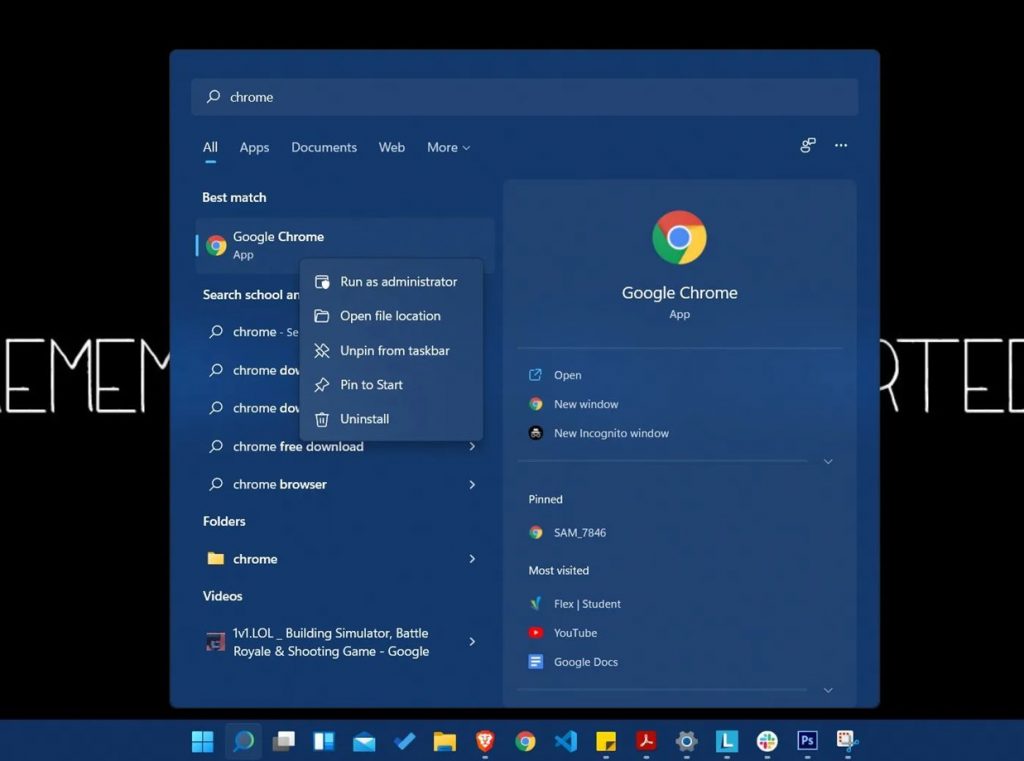
Cách 2: Tìm thư mục cài đặt của chương trình bằng phím tắt trên màn hình 𝐃𝐞𝐬𝐤𝐭𝐨𝐩:
*Một cách khác để tìm nhanh thư mục cài đặt của một chương trình hoặc ứng dụng là sử dụng phím tắt trên màn hình của chương trình.
Phương pháp này sẽ chỉ hoạt động nếu bạn có sẵn một 𝐬𝐡𝐨𝐫𝐭𝐜𝐮𝐭𝐬 đến chương trình trên màn hình của mình.
Để tìm thư mục cài đặt của chương trình bằng 𝐃𝐞𝐬𝐤𝐭𝐨𝐩 𝐬𝐡𝐨𝐫𝐭𝐜𝐮𝐭𝐬 bạn làm như sau:
Bước 1. Từ màn hình 𝐃𝐞𝐬𝐤𝐭𝐨𝐩, bạn click chuột phải vào 𝐬𝐡𝐨𝐫𝐭𝐜𝐮𝐭𝐬 chương trình muốn tìm
Bước 2. Click vào 𝐏𝐫𝐨𝐩𝐞𝐫𝐭𝐢𝐞𝐬, và cửa sổ 𝐏𝐫𝐨𝐩𝐞𝐫𝐭𝐢𝐞𝐬 sẽ hiện lên
Bước 3. Click vào 𝐭𝐚𝐛 𝐬𝐡𝐨𝐫𝐭𝐜𝐮𝐭𝐬, và bạn sẽ tìm thấy đường dẫn cài đặt trong mục 𝐓𝐚𝐫𝐠𝐞𝐭
Bước 4. Bạn cũng có thể bấm vào 𝐎𝐩𝐞𝐧 𝐟𝐢𝐥𝐞 𝐥𝐨𝐜𝐚𝐭𝐢𝐨𝐧. để vào thư mục chứa chương trình”
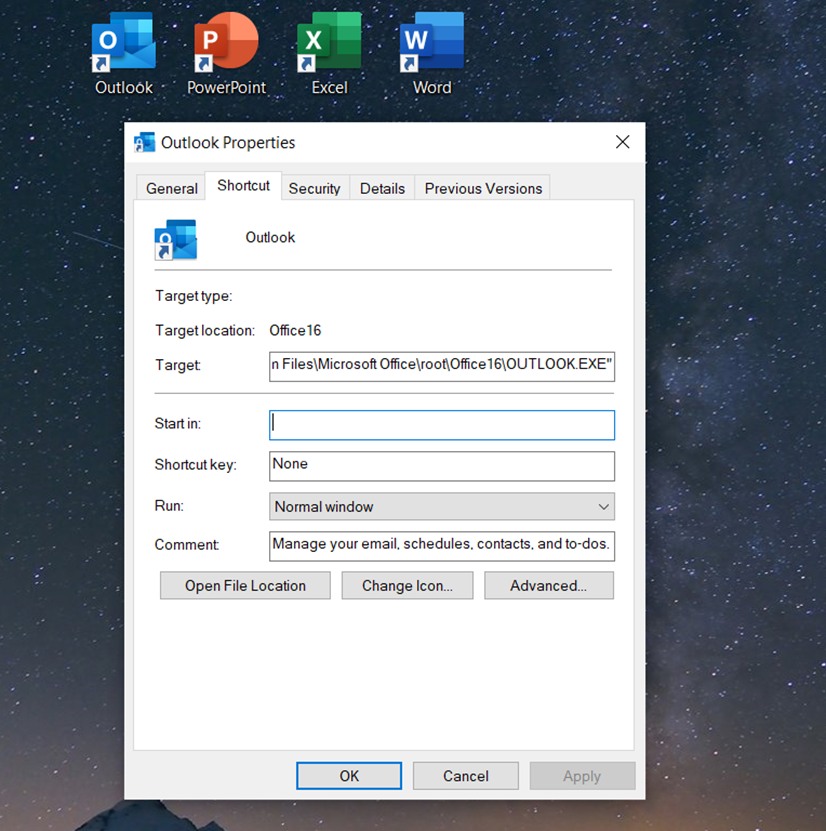
Cách 3. Định vị thư mục cài đặt chương trình bằng Trình quản lý tác vụ #Task_Manager:
*𝐖𝐢𝐧𝐝𝐨𝐰𝐬 𝐓𝐚𝐬𝐤 𝐌𝐚𝐧𝐚𝐠𝐞𝐫 là một công cụ tiện ích giám sát hệ thống mạnh mẽ cho phép bạn quản lý các tiến trình đang chạy trên hệ thống của mình.
Ngoài các cách sử dụng thông thường khác của 𝐓𝐚𝐬𝐤 𝐌𝐚𝐧𝐚𝐠𝐞𝐫, bạn cũng có thể sử dụng nó để tìm thư mục cài đặt của một chương trình (bạn cần khởi chạy chương trình trước đó).
Đây là cách bạn có thể tìm thấy thư mục cài đặt của chương trình bằng 𝐓𝐚𝐬𝐤 𝐌𝐚𝐧𝐚𝐠𝐞𝐫:
Bước 1. Khởi chạy 𝐓𝐚𝐬𝐤 𝐌𝐚𝐧𝐚𝐠𝐞𝐫 bằng cách nhấp chuột phải vào 𝐒𝐭𝐚𝐫𝐭 𝐌𝐞𝐧𝐮 và chọn 𝐓𝐚𝐬𝐤 𝐌𝐚𝐧𝐚𝐠𝐞𝐫 từ menu ngữ cảnh.
Bước 2. Khi 𝐓𝐚𝐬𝐤 𝐌𝐚𝐧𝐚𝐠𝐞𝐫 được thiết lập và chạy, hãy nhấp vào tab 𝐃𝐞𝐭𝐚𝐢𝐥𝐬 để xem danh sách tất cả các ứng dụng và chương trình nền hiện đang chạy.
Bước 3. Sau khi tìm được chương trình bạn cần, nhấp chuột phải và nhấp vào 𝐎𝐩𝐞𝐧 𝐟𝐢𝐥𝐞 𝐥𝐨𝐜𝐚𝐭𝐢𝐨𝐧.
Bước 4. Cửa sổ 𝐅𝐢𝐥𝐞 𝐄𝐱𝐩𝐥𝐨𝐫𝐞𝐫 mới sẽ mở ra và bạn sẽ tìm thấy thư mục cài đặt của chương trình.